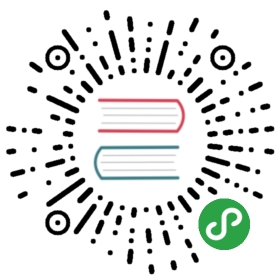Autocomplete
Framework7 comes with mobile-friendly and touch optimized Autocomplete component.
Autocomplete could be used in standalone mode or as a dropdown.
Autocomplete App Methods
Autocomplete can be created and initialized only using JavaScript. We need to use related App’s method:
app.autocomplete.create(parameters)- create Autocomplete instance
- parameters - object. Object with autocomplete parameters
Method returns created Autocomplete’s instance
app.autocomplete.destroy(el)- destroy Autocomplete instance
- el - HTMLElement or string (with CSS Selector) or object. Autocomplete instance to destroy.
app.autocomplete.get(el)- get Autocomplete instance by HTML element
- el - HTMLElement or string (with CSS Selector). Autocomplete element.
Method returns Autocomplete’s instance
app.autocomplete.open(el)- open Autocomplete
- el - HTMLElement or string (with CSS Selector). Autocomplete element to open.
Method returns Autocomplete’s instance
app.autocomplete.close(el)- closes Autocomplete
- el - HTMLElement or string (with CSS Selector). Autocomplete element to close.
Method returns Autocomplete’s instance
For example:
var autocomplete = app.autocomplete.create({inputEl: '#autocomplete-dropdown',openIn: 'dropdown',source: function (query, render) {...}});
Autocomplete Parameters
Let’s look on list of all available parameters:
| Parameter | Type | Default | Description |
|---|---|---|---|
| openIn | string | page | Defines how to open Autocomplete, can be page or popup (for Standalone) or dropdown |
| source | function (query, render) | Function which accepts search query and render function where you need to pass array with matched items | |
| limit | number | Limit number of maximum displayed items in autocomplete per query | |
| preloader | boolean | false | Set to true to include Preloader to autocomplete layout |
| preloaderColor | string | Preloader color, one of the default colors | |
| value | array | Array with default selected values | |
| valueProperty | string | id | Name of matched item object’s key that represents item value |
| textProperty | string | text | Name of matched item object’s key that represents item display value which is used as title of displayed options |
| Standalone Autocomplete Parameters | |||
| requestSourceOnOpen | boolean | false | If enabled, then it will request passed to source function on autocomplete open |
| openerEl | string HTMLElement | String with CSS selector or HTMLElement of link which will open standalone autocomplete page or popup on click | |
| popupCloseLinkText | string | Close | Default text for “Close” button when opened as Popup |
| pageBackLinkText | string | Back | Default text for “Back” link when opened as Page |
| pageTitle | string | Autocomplete page title. If nothing is specified and passed openerEl is an item of List View, then text value of item-title element will be used | |
| popupPush | boolean | false | Enables Autocomplete popup to push view/s behind on open |
| popupSwipeToClose | boolean | undefined | Enables ability to close Autocomplete popup with swipe. When not specified it inherits app’s Popup swipeToClose parameter |
| sheetPush | boolean | false | Enables Autocomplete sheet to push view/s behind on open |
| sheetSwipeToClose | boolean | undefined | Enables ability to close Autocomplete sheet with swipe. When not specified it inherits app’s Sheet swipeToClose parameter |
| searchbarPlaceholder | string | Search… | Searchbar placeholder text |
| searchbarDisableText | string | Cancel | Searchbar “Cancel” button text |
| notFoundText | string | Nothing found | Text which is displayed when no matches found |
| multiple | boolean | false | Set to true to allow multiple selections |
| closeOnSelect | boolean | false | Set to true and autocomplete will be closed when user picks value. Not available if multiple is enabled |
| autoFocus | boolean | false | Set to true to auto focus search field on autocomplete open |
| animate | boolean | true | Set to false to open standalone autocomplete without animation |
| navbarColorTheme | string | Navbar color theme. One of the default color themes | |
| formColorTheme | string | Form (checkboxes or radios) color theme. One of the default color themes | |
| routableModals | boolean | true | Will add opened autocomplete modal (when openIn: ‘popup’) to router history which gives ability to close autocomplete by going back in router history and set current route to the autocomplete modal |
| url | string | select/ | Standalone autocomplete URL that will be set as a current route |
| view | object | Link to initialized View instance if you want use standalone Autcomplete. By default, if not specified, it will be opened in Main View. | |
| Dropdown Autocomplete Parameters | |||
| inputEl | string HTMLElement | String with CSS selector or HTMLElement of related text input | |
| inputEvents | string | input | Allows to configure input events used to handle Autcomplete actions and source request. Can be changed for example to change keyup compositionend if you use keyboard with composition of Chinese characters |
| highlightMatches | boolean | true | Highlight matches in autcomplete results |
| typeahead | boolean | false | Enables type ahead, will prefill input value with first item in match |
| dropdownPlaceholderText | string | Specify dropdown placeholder text | |
| updateInputValueOnSelect | boolean | true | If true then value of related input will be update as well |
| expandInput | boolean | false | If true then input which is used as item-input in List View will be expanded to full screen wide during dropdown visible. |
| dropdownContainerEl | string HTMLElement | By default dropdown will be added to parent page-content element. You can specify here different element where to add dropdown element | |
| Render functions | |||
| renderDropdown | function(items) | Function to render autocomplete dropdown, must return dropdown HTML string | |
| renderPage | function(items) | Function to render autocomplete page, must return page HTML string | |
| renderPopup | function(items) | Function to render autocomplete popup, must return popup HTML string | |
| renderItem | function(item, index) | Function to render single autocomplete, must return item HTML string | |
| renderSearchbar | function | Function to render searchbar, must return searchbar HTML string | |
| renderNavbar | function | Function to render navbar, must return navbar HTML string | |
| Events | |||
| on | object | Object with events handlers. For example:
| |
Note that all following parameters can be used in global app parameters under autocomplete property to set defaults for all autcompletes. For example:
var app = new Framework7({autocomplete: {openIn: 'popup',animate: false,}});
Autocomplete Methods & Properties
After we initialize Autocomplete we have its initialized instance in variable (like autocomplete variable in example above) with helpful methods and properties:
| Properties | |
|---|---|
| autocomplete.params | Object with passed initialization parameters |
| autocomplete.value | Array with selected items |
| autocomplete.opened | true if Autocomplete is currently opened |
| autocomplete.openerEl | HTML element of Autcomplete opener element (if passed on init) |
| autocomplete.$openerEl | Dom7 instance of of Autcomplete opener element (if passed on init) |
| autocomplete.inputEl | HTML element of Autcomplete input (if passed on init) |
| autocomplete.$inputEl | Dom7 instance of of Autcomplete input (if passed on init) |
| autocomplete.$dropdownEl | Dom7 instance of Autcomplete dropdown |
| autocomplete.url | Autcomplete URL (that was passed in url parameter) |
| autocomplete.view | Autcomplete View (that was passed in view parameter) or found parent view |
| autocomplete.el | HTML element of Autcomplete container: dropdown element, or popup element, or page element. Available when Autocomplete opened |
| autocomplete.$el | Dom7 instance of Autcomplete container: dropdown element, or popup element, or page element. Available when Autocomplete opened |
| autocomplete.searchbar | Autcomplete page Searchbar instance |
| Methods | |
| autocomplete.open() | Open Autocomplete (Dropdown, Page or Popup) |
| autocomplete.close() | Close Autcomplete |
| autocomplete.preloaderShow() | Show autocomplete preloader |
| autocomplete.preloaderHide() | Hide autocomplete preloader |
| autocomplete.destroy() | Destroy Autocomplete instance and remove all events |
| autocomplete.on(event, handler) | Add event handler |
| autocomplete.once(event, handler) | Add event handler that will be removed after it was fired |
| autocomplete.off(event, handler) | Remove event handler |
| autocomplete.off(event) | Remove all handlers for specified event |
| autocomplete.emit(event, …args) | Fire event on instance |
Autocomplete Events
Autocomplete instance emits events on both self instance and app instance. App instance events has same names prefixed with autocomplete.
| Event | Target | Arguments | Description |
|---|---|---|---|
| change | autocomplete | autocomplete, value | Event will be triggered when Autocomplete value changed. Returned value is an array with selected items |
| autocompleteChange | app | ||
| open | autocomplete | autocomplete | Event will be triggered when Autocomplete starts its opening animation. As an argument event handler receives autocomplete instance |
| autocompleteOpen | app | ||
| opened | autocomplete | autocomplete | Event will be triggered after Autocomplete completes its opening animation. As an argument event handler receives autocomplete instance |
| autocompleteOpened | app | ||
| close | autocomplete | autocomplete | Event will be triggered when Autocomplete starts its closing animation. As an argument event handler receives autocomplete instance |
| autocompleteClose | app | ||
| closed | autocomplete | autocomplete | Event will be triggered after Autocomplete completes its closing animation. As an argument event handler receives autocomplete instance |
| autocompleteClosed | app | ||
| beforeDestroy | autocomplete | autocomplete | Event will be triggered right before Autocomplete instance will be destroyed. As an argument event handler receives autocomplete instance |
| autocompleteBeforeDestroy | app |
CSS Variables
Below is the list of related CSS variables (CSS custom properties).
Note that commented variables are not specified by default and their values is what they fallback to in this case.
:root {--f7-autocomplete-dropdown-placeholder-color: #a9a9a9;--f7-autocomplete-dropdown-preloader-size: 20px;/*--f7-autocomplete-dropdown-selected-bg-color: rgba(var(--f7-theme-color-rgb), 0.2);*/--f7-autocomplete-dropdown-bg-color: #fff;}:root .theme-dark,:root.theme-dark {--f7-autocomplete-dropdown-bg-color: #1c1c1d;}.ios {--f7-autocomplete-dropdown-box-shadow: 0px 3px 3px rgba(0, 0, 0, 0.2);--f7-autocomplete-dropdown-text-matching-font-weight: 600;--f7-autocomplete-dropdown-font-size: var(--f7-list-font-size);--f7-autocomplete-dropdown-text-color: #000;--f7-autocomplete-dropdown-text-matching-color: #000;}.ios .theme-dark,.ios.theme-dark {--f7-autocomplete-dropdown-text-color: #fff;--f7-autocomplete-dropdown-text-matching-color: #fff;}.md {--f7-autocomplete-dropdown-box-shadow: 0 2px 2px rgba(0, 0, 0, 0.25);--f7-autocomplete-dropdown-text-matching-font-weight: 400;--f7-autocomplete-dropdown-font-size: var(--f7-list-font-size);--f7-autocomplete-dropdown-text-color: rgba(0, 0, 0, 0.54);--f7-autocomplete-dropdown-text-matching-color: #212121;}.md .theme-dark,.md.theme-dark {--f7-autocomplete-dropdown-text-color: rgba(255, 255, 255, 0.54);--f7-autocomplete-dropdown-text-matching-color: rgba(255, 255, 255, 0.87);}.aurora {--f7-autocomplete-dropdown-box-shadow: 0px 1px 2px rgba(0, 0, 0, 0.2);--f7-autocomplete-dropdown-text-matching-font-weight: 700;--f7-autocomplete-dropdown-font-size: 13px;--f7-autocomplete-dropdown-text-color: #000;--f7-autocomplete-dropdown-text-matching-color: #000;}.aurora .theme-dark,.aurora.theme-dark {--f7-autocomplete-dropdown-text-color: #fff;--f7-autocomplete-dropdown-text-matching-color: #fff;}
Examples
var app = new Framework7();var $$ = Dom7;// Fruits data demo arrayvar fruits = ('Apple Apricot Avocado Banana Melon Orange Peach Pear Pineapple').split(' ');
Simple Dropdown Autocomplete
<div class="list no-hairlines-md"><div class="block-header">Simple Dropdown Autocomplete</div><ul><li class="item-content item-input inline-label"><div class="item-inner"><div class="item-title item-label">Fruit</div><div class="item-input-wrap"><input id="autocomplete-dropdown" type="text" placeholder="Fruit"></div></div></li></ul></div>
var autocompleteDropdownSimple = app.autocomplete.create({inputEl: '#autocomplete-dropdown',openIn: 'dropdown',source: function (query, render) {var results = [];if (query.length === 0) {render(results);return;}// Find matched itemsfor (var i = 0; i < fruits.length; i++) {if (fruits[i].toLowerCase().indexOf(query.toLowerCase()) >= 0) results.push(fruits[i]);}// Render items by passing array with result itemsrender(results);}});
Dropdown With Input Expand
<div class="list no-hairlines-md"><div class="block-header">Dropdown With Input Expand</div><ul><li class="item-content item-input inline-label"><div class="item-inner"><div class="item-title item-label">Fruit</div><div class="item-input-wrap"><input id="autocomplete-dropdown-expand" type="text" placeholder="Fruit"></div></div></li></ul></div>
var autocompleteDropdownExpand = app.autocomplete.create({inputEl: '#autocomplete-dropdown-expand',openIn: 'dropdown',expandInput: true, // expand inputsource: function (query, render) {var results = [];if (query.length === 0) {render(results);return;}// Find matched itemsfor (var i = 0; i < fruits.length; i++) {if (fruits[i].toLowerCase().indexOf(query.toLowerCase()) >= 0) results.push(fruits[i]);}// Render items by passing array with result itemsrender(results);}});
Dropdown With All Values
<div class="list no-hairlines-md"><div class="block-header">Dropdown With All Values</div><ul><li class="item-content item-input"><div class="item-inner"><div class="item-title item-label">Fruit</div><div class="item-input-wrap"><input id="autocomplete-dropdown-all" type="text" placeholder="Fruit"></div></div></li></ul></div>
var autocompleteDropdownAll = app.autocomplete.create({inputEl: '#autocomplete-dropdown-all',openIn: 'dropdown',source: function (query, render) {var results = [];// Find matched itemsfor (var i = 0; i < fruits.length; i++) {if (fruits[i].toLowerCase().indexOf(query.toLowerCase()) >= 0) results.push(fruits[i]);}// Render items by passing array with result itemsrender(results);}});
Dropdown With Placeholder
<div class="list no-hairlines-md"><div class="block-header">Dropdown With Placeholder</div><ul><li class="item-content item-input"><div class="item-inner"><div class="item-title item-label">Fruit</div><div class="item-input-wrap"><input id="autocomplete-dropdown-placeholder" type="text" placeholder="Fruit"></div></div></li></ul></div>
var autocompleteDropdownPlaceholder = app.autocomplete.create({inputEl: '#autocomplete-dropdown-placeholder',openIn: 'dropdown',dropdownPlaceholderText: 'Try to type "Apple"',source: function (query, render) {var results = [];if (query.length === 0) {render(results);return;}// Find matched itemsfor (var i = 0; i < fruits.length; i++) {if (fruits[i].toLowerCase().indexOf(query.toLowerCase()) >= 0) results.push(fruits[i]);}// Render items by passing array with result itemsrender(results);}});
Dropdown With Typeahead
<div class="list no-hairlines-md"><div class="block-header">Dropdown With Typeahead</div><ul><li class="item-content item-input"><div class="item-inner"><div class="item-title item-label">Fruit</div><div class="item-input-wrap"><input id="autocomplete-dropdown-typeahead" type="text" placeholder="Fruit"></div></div></li></ul></div>
var autocompleteDropdownTypeahead = app.autocomplete.create({inputEl: '#autocomplete-dropdown-typeahead',openIn: 'dropdown',dropdownPlaceholderText: 'Try to type "Pineapple"',typeahead: true,source: function (query, render) {var results = [];if (query.length === 0) {render(results);return;}// Find matched itemsfor (var i = 0; i < fruits.length; i++) {if (fruits[i].toLowerCase().indexOf(query.toLowerCase()) === 0) results.push(fruits[i]);}// Render items by passing array with result itemsrender(results);}});
Dropdown With Ajax-Data
<div class="list no-hairlines-md"><div class="block-header">Dropdown With Ajax-Data</div><ul><li class="item-content item-input"><div class="item-inner"><div class="item-title item-label">Language</div><div class="item-input-wrap"><input id="autocomplete-dropdown-ajax" type="text" placeholder="Language"></div></div></li></ul></div>
var autocompleteDropdownAjax = app.autocomplete.create({inputEl: '#autocomplete-dropdown-ajax',openIn: 'dropdown',preloader: true, //enable preloader/* If we set valueProperty to "id" then input value on select will be set according to this property */valueProperty: 'name', //object's "value" property nametextProperty: 'name', //object's "text" property namelimit: 20, //limit to 20 resultsdropdownPlaceholderText: 'Try "JavaScript"',source: function (query, render) {var autocomplete = this;var results = [];if (query.length === 0) {render(results);return;}// Show Preloaderautocomplete.preloaderShow();// Do Ajax request to Autocomplete dataapp.request({url: 'autocomplete-languages.json',method: 'GET',dataType: 'json',//send "query" to server. Useful in case you generate response dynamicallydata: {query: query,},success: function (data) {// Find matched itemsfor (var i = 0; i < data.length; i++) {if (data[i].name.toLowerCase().indexOf(query.toLowerCase()) >= 0) results.push(data[i]);}// Hide Preoloaderautocomplete.preloaderHide();// Render items by passing array with result itemsrender(results);}});}});
Dropdown With Ajax-Data + Typeahead
<div class="list no-hairlines-md"><div class="block-header">Dropdown With Ajax-Data + Typeahead</div><ul><li class="item-content item-input"><div class="item-inner"><div class="item-title item-label">Language</div><div class="item-input-wrap"><input id="autocomplete-dropdown-ajax-typeahead" type="text" placeholder="Language"></div></div></li></ul></div>
var autocompleteDropdownAjaxTypeahead = app.autocomplete.create({inputEl: '#autocomplete-dropdown-ajax-typeahead',openIn: 'dropdown',preloader: true, //enable preloader/* If we set valueProperty to "id" then input value on select will be set according to this property */valueProperty: 'name', //object's "value" property nametextProperty: 'name', //object's "text" property namelimit: 20, //limit to 20 resultstypeahead: true,dropdownPlaceholderText: 'Try "JavaScript"',source: function (query, render) {var autocomplete = this;var results = [];if (query.length === 0) {render(results);return;}// Show Preloaderautocomplete.preloaderShow();// Do Ajax request to Autocomplete dataapp.request({url: 'autocomplete-languages.json',method: 'GET',dataType: 'json',//send "query" to server. Useful in case you generate response dynamicallydata: {query: query,},success: function (data) {// Find matched itemsfor (var i = 0; i < data.length; i++) {if (data[i].name.toLowerCase().indexOf(query.toLowerCase()) === 0) results.push(data[i]);}// Hide Preoloaderautocomplete.preloaderHide();// Render items by passing array with result itemsrender(results);}});}});
Searchbar Dropdown
<div class="page"><div class="navbar"><div class="navbar-bg"></div><div class="navbar-inner sliding">...<!-- Put searchbar in subnavbar --><div class="subnavbar"><form class="searchbar" id="searchbar-autocomplete"><div class="searchbar-inner"><div class="searchbar-input-wrap"><input type="search" placeholder="Search"><i class="searchbar-icon"></i><span class="input-clear-button"></span></div><span class="searchbar-disable-button">Cancel</span></div></form></div></div></div>...</div>
var searchbar = app.searchbar.create({el: '#searchbar-autocomplete',customSearch: true,on: {search: function (query) {console.log(query);}}});var autocompleteSearchbar = app.autocomplete.create({openIn: 'dropdown',inputEl: '#searchbar-autocomplete input[type="search"]',dropdownPlaceholderText: 'Type "Apple"',source: function (query, render) {var results = [];if (query.length === 0) {render(results);return;}// Find matched itemsfor (var i = 0; i < fruits.length; i++) {if (fruits[i].toLowerCase().indexOf(query.toLowerCase()) >= 0) results.push(fruits[i]);}// Render items by passing array with result itemsrender(results);}})
Simple Standalone Autocomplete
div class="list"><div class="block-header">Simple Standalone Autocomplete</div><ul><li><a class="item-link item-content" href="#" id="autocomplete-standalone"><input type="hidden"><div class="item-inner"><div class="item-title">Favorite Fruite</div><div class="item-after"></div></div></a></li></ul></div>
var autocompleteStandaloneSimple = app.autocomplete.create({openIn: 'page', //open in pageopenerEl: '#autocomplete-standalone', //link that opens autocompletecloseOnSelect: true, //go back after we select somethingsource: function (query, render) {var results = [];if (query.length === 0) {render(results);return;}// Find matched itemsfor (var i = 0; i < fruits.length; i++) {if (fruits[i].toLowerCase().indexOf(query.toLowerCase()) >= 0) results.push(fruits[i]);}// Render items by passing array with result itemsrender(results);},on: {change: function (value) {console.log(value);// Add item text value to item-after$$('#autocomplete-standalone').find('.item-after').text(value[0]);// Add item value to input value$$('#autocomplete-standalone').find('input').val(value[0]);},},});
Popup Autocomplete
<div class="list"><div class="block-header">Popup Autocomplete</div><ul><li><a class="item-link item-content" href="#" id="autocomplete-standalone-popup"><input type="hidden"><div class="item-inner"><div class="item-title">Favorite Fruite</div><div class="item-after"></div></div></a></li></ul></div>
var autocompleteStandalonePopup = app.autocomplete.create({openIn: 'popup', //open in pageopenerEl: '#autocomplete-standalone-popup', //link that opens autocompletecloseOnSelect: true, //go back after we select somethingsource: function (query, render) {var results = [];if (query.length === 0) {render(results);return;}// Find matched itemsfor (var i = 0; i < fruits.length; i++) {if (fruits[i].toLowerCase().indexOf(query.toLowerCase()) >= 0) results.push(fruits[i]);}// Render items by passing array with result itemsrender(results);},on: {change: function (value) {// Add item text value to item-after$$('#autocomplete-standalone-popup').find('.item-after').text(value[0]);// Add item value to input value$$('#autocomplete-standalone-popup').find('input').val(value[0]);},},});
Multiple Values
<div class="list"><div class="block-header">Multiple Values</div><ul><li><a class="item-link item-content" href="#" id="autocomplete-standalone-multiple"><input type="hidden"><div class="item-inner"><div class="item-title">Favorite Fruite</div><div class="item-after"></div></div></a></li></ul></div>
var autocompleteStandaloneMultiple = app.autocomplete.create({openIn: 'page', //open in pageopenerEl: '#autocomplete-standalone-multiple', //link that opens autocompletemultiple: true, //allow multiple valuessource: function (query, render) {var autocomplete = this;var results = [];if (query.length === 0) {render(results);return;}// Find matched itemsfor (var i = 0; i < fruits.length; i++) {if (fruits[i].toLowerCase().indexOf(query.toLowerCase()) >= 0) results.push(fruits[i]);}// Render items by passing array with result itemsrender(results);},on: {change: function (value) {// Add item text value to item-after$$('#autocomplete-standalone-multiple').find('.item-after').text(value.join(', '));// Add item value to input value$$('#autocomplete-standalone-multiple').find('input').val(value.join(', '));}}});
Standalone With Ajax-Data
<div class="list"><div class="block-header">With Ajax-Data</div><ul><li><a class="item-link item-content" href="#" id="autocomplete-standalone-ajax"><input type="hidden"><div class="item-inner"><div class="item-title">Language</div><div class="item-after"></div></div></a></li></ul></div>
var autocompleteStandaloneAjax = app.autocomplete.create({openIn: 'page', //open in pageopenerEl: '#autocomplete-standalone-ajax', //link that opens autocompletemultiple: true, //allow multiple valuesvalueProperty: 'id', //object's "value" property nametextProperty: 'name', //object's "text" property namelimit: 50,preloader: true, //enable preloadersource: function (query, render) {var autocomplete = this;var results = [];if (query.length === 0) {render(results);return;}// Show Preloaderautocomplete.preloaderShow();// Do Ajax request to Autocomplete dataapp.request({url: 'autocomplete-languages.json',method: 'GET',dataType: 'json',//send "query" to server. Useful in case you generate response dynamicallydata: {query: query},success: function (data) {// Find matched itemsfor (var i = 0; i < data.length; i++) {if (data[i].name.toLowerCase().indexOf(query.toLowerCase()) >= 0) results.push(data[i]);}// Hide Preoloaderautocomplete.preloaderHide();// Render items by passing array with result itemsrender(results);}});},on: {change: function (value) {var itemText = [],inputValue = [];for (var i = 0; i < value.length; i++) {itemText.push(value[i].name);inputValue.push(value[i].id);}// Add item text value to item-after$$('#autocomplete-standalone-ajax').find('.item-after').text(itemText.join(', '));// Add item value to input value$$('#autocomplete-standalone-ajax').find('input').val(inputValue.join(', '));},},});